- Hvis tastaturet og musen ikke fungerer på HP Envy x360, er det mest sannsynlig et problem med driveren eller konfigurerte innstillinger.
- Gå først inn i BIOS for å bekrefte om problemet ligger i maskinvaren eller programvaren.
- Hvis det er programvaren, oppdater tastatur- og musdriverne, eller prøv de andre metodene som er oppført nedenfor.

XINSTALLER VED Å KLIKKE LAST NED FILEN
Denne programvaren vil reparere vanlige datamaskinfeil, beskytte deg mot filtap, skadelig programvare, maskinvarefeil og optimalisere PC-en for maksimal ytelse. Løs PC-problemer og fjern virus nå i tre enkle trinn:
- Last ned Restoro PC Repair Tool som følger med patentert teknologi (patent tilgjengelig her).
- Klikk Start søk for å finne Windows-problemer som kan forårsake PC-problemer.
- Klikk Reparer alt for å fikse problemer som påvirker datamaskinens sikkerhet og ytelse
- Restoro er lastet ned av 0 lesere denne måneden.
HP Envy x360 er en førsteklasses bærbar PC med 2-i-1-funksjonalitet og har blitt elsket av brukere over hele verden. Men noen har rapportert problemer med det. Det vanligste er at HP Envy x360-tastaturet og -musen ikke fungerer.
I de fleste tilfeller, når en enhet slutter å fungere, tror vi umiddelbart at det er maskinvaren som er feilen. Basert på forskning fant vi at det er generelt utdaterte drivere, feilkonfigurerte innstillinger eller motstridende enheter som påvirker funksjonen til tastaturet og musen, slik tilfellet er her.
Så før du tar med HP Envy bærbar PC til et verksted, prøv metodene som er oppført her for å fikse problemet med at tastaturet og musen ikke fungerer.
Hva kan jeg gjøre hvis tastaturet og musen ikke fungerer i HP Envy x360?
1. Noen grunnleggende kontroller
Start først den bærbare datamaskinen på nytt og sjekk om problemet er løst. Denne spesielle metoden eliminerer enhver triviell feil eller motstridende prosess og har vært en livredder for mange.
Hvis det ikke fungerer, er det på tide å identifisere om problemet ligger hos enheten eller systemet. En av de enkleste måtene å gjøre det på er å gå inn i system-BIOS. I tilfelle tastaturet og musen fungerer der, er de mest sannsynlig bra, og trenger ikke byttes ut.
I tilfelle begge disse metodene ikke fungerer, utfør følgende metoder før du tar den bærbare datamaskinen til et verksted.
MERK
2. Deaktiver Intel (R) Integrated Sensor Solution-enheten
- trykk Windows + S å lansere Søk meny, skriv inn Enhetsbehandling i tekstfeltet, og klikk på det aktuelle søkeresultatet.
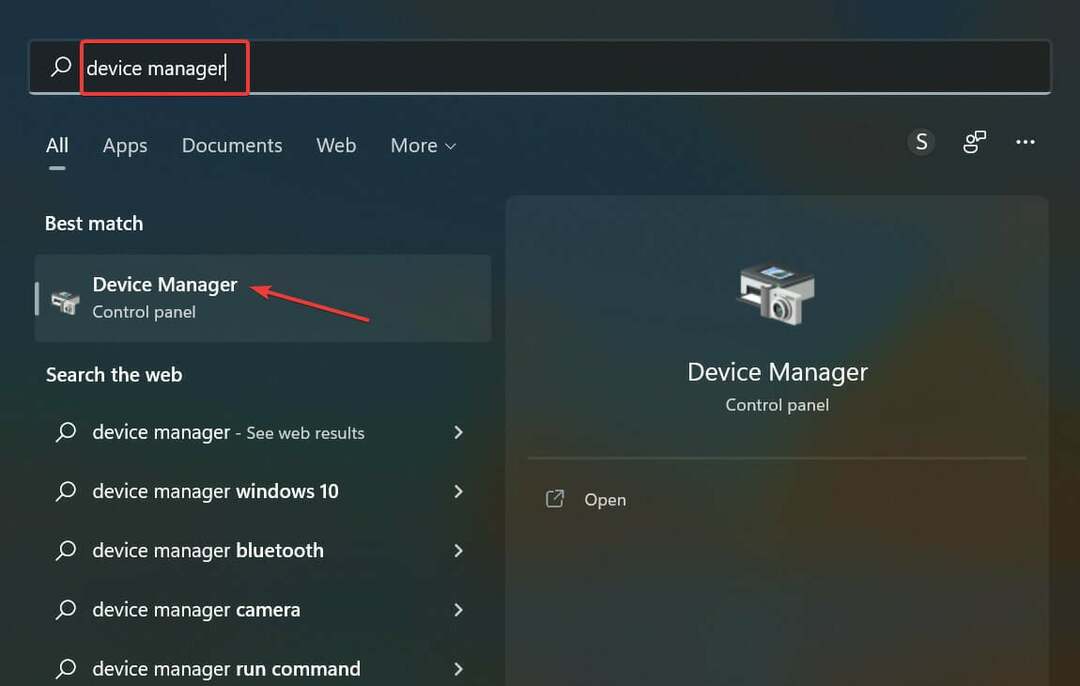
- Dobbeltklikk på Systemenheter inngang.
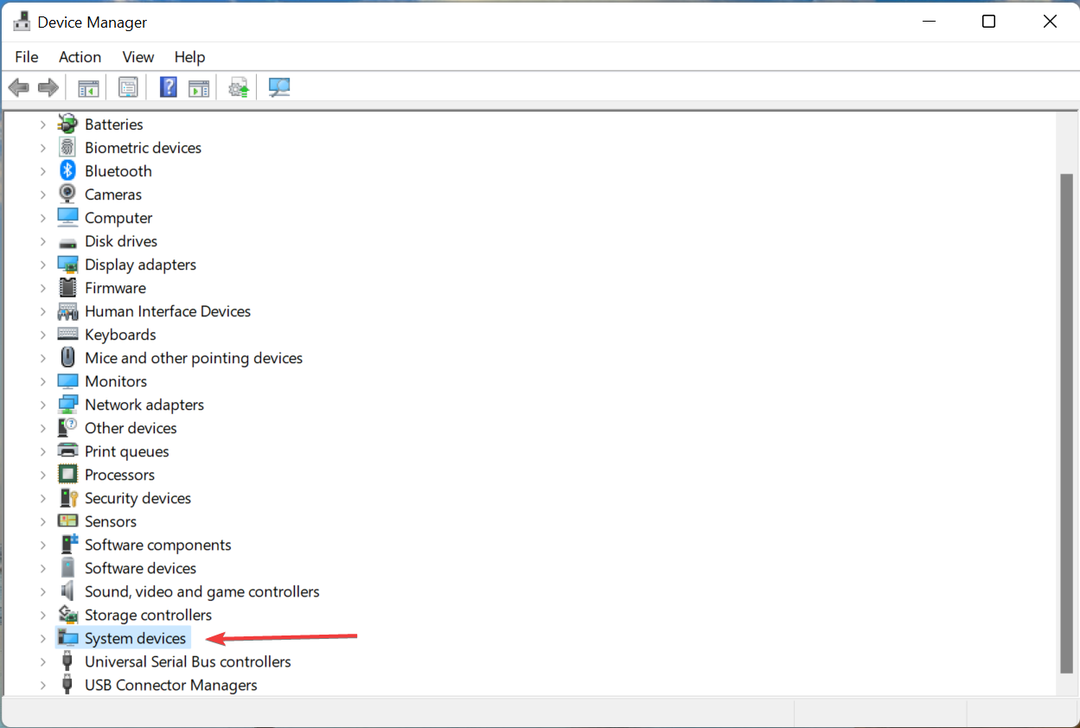
- Nå, høyreklikk på Intel (R) integrert sensorløsning, og velg Deaktiver enheten fra kontekstmenyen.
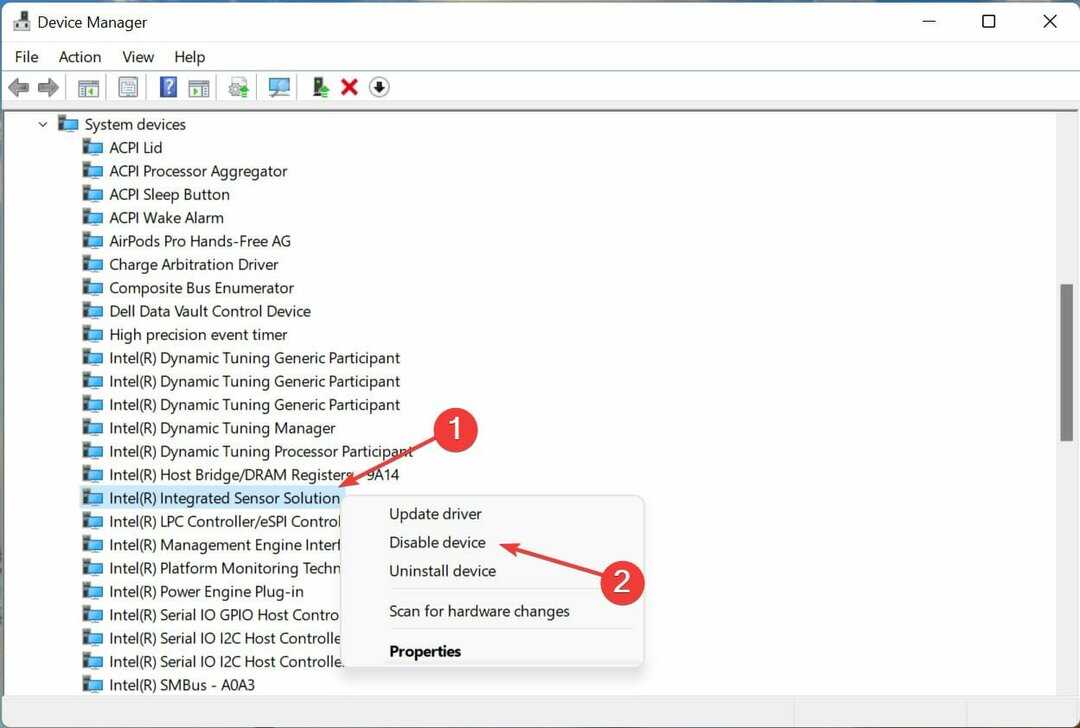
- Klikk Ja i advarselsboksen som dukker opp.
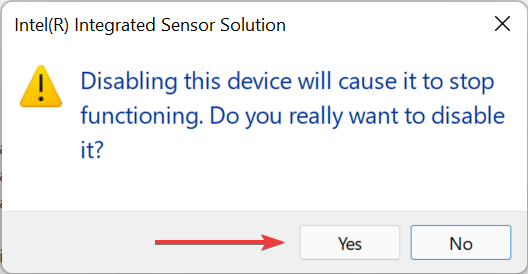
Intel (R) Integrated Sensor Solution-driveren har vist seg å være i konflikt med en rekke prosesser, og deaktivering av den har løst problemet med at HP Envy-tastaturet og -musen ikke fungerer for mange.
Husk å opprette et gjenopprettingspunkt før du gjør endringen. Dette vil sikre at du kan gå tilbake til de opprinnelige innstillingene, i tilfelle ting ikke går som planlagt.
- Gjenoppretting av HP Recovery Manager er ufullstendig: Løs det i 5 trinn
- 3 bekreftede metoder for å kontrollere Acer bærbare viftehastighet
3. Oppdater drivere for tastatur og mus
- trykk Windows + R å lansere Løpe kommando, skriv devmgmt.msc i tekstfeltet, og enten klikk på OK eller treffer Tast inn å lansere Enhetsbehandling.
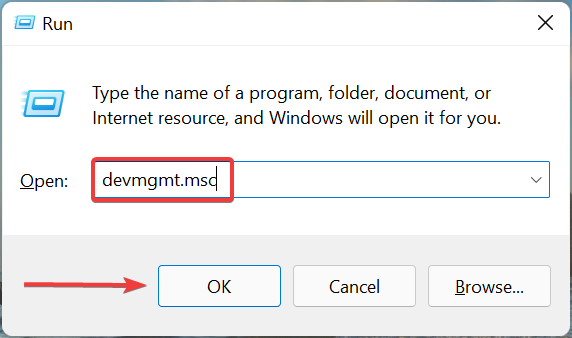
- Dobbeltklikk nå på Tastatur inngang.
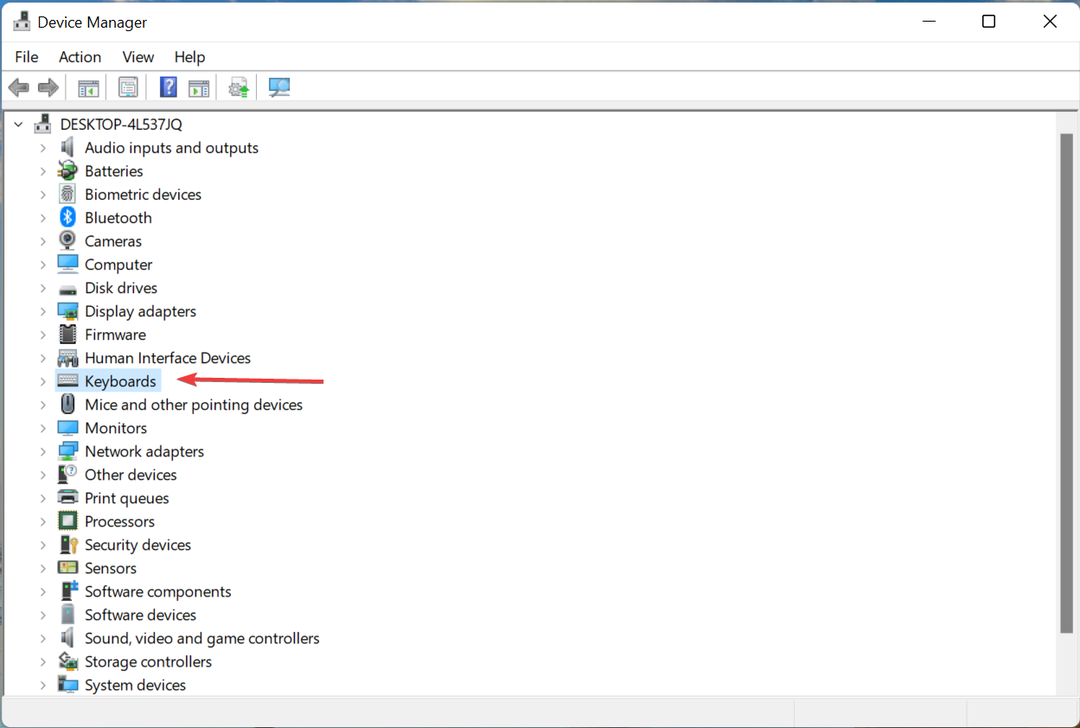
- Høyreklikk på tastaturet som ikke fungerer, og velg Oppdater driveren fra kontekstmenyen.
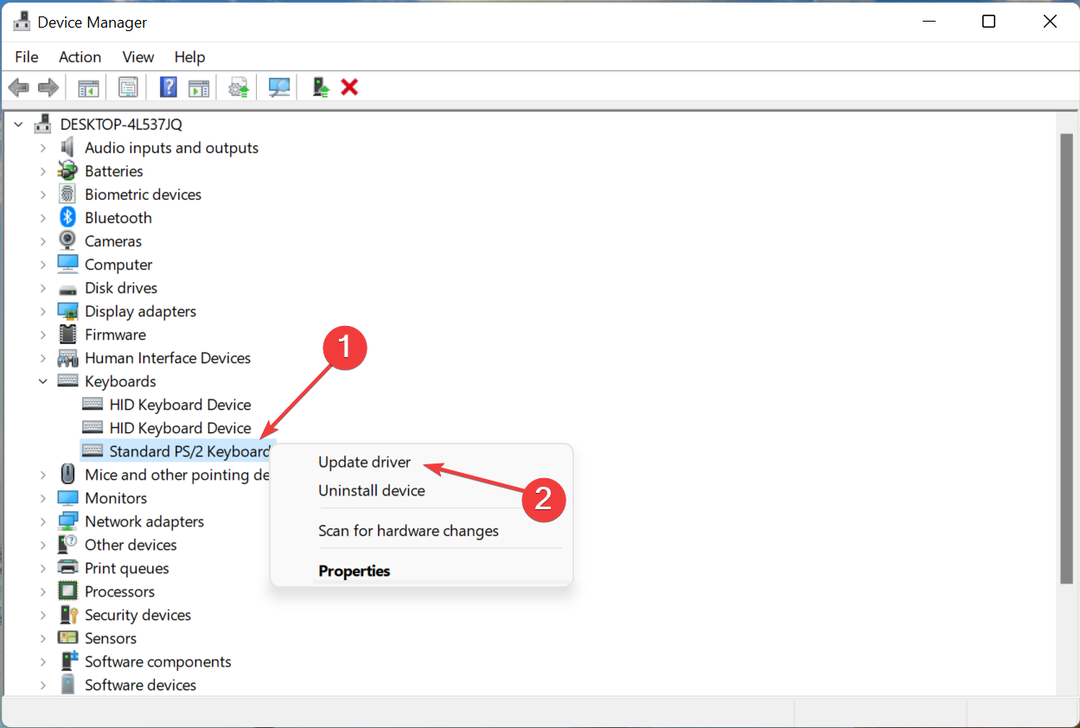
- Velg deretter Søk automatisk etter drivere.
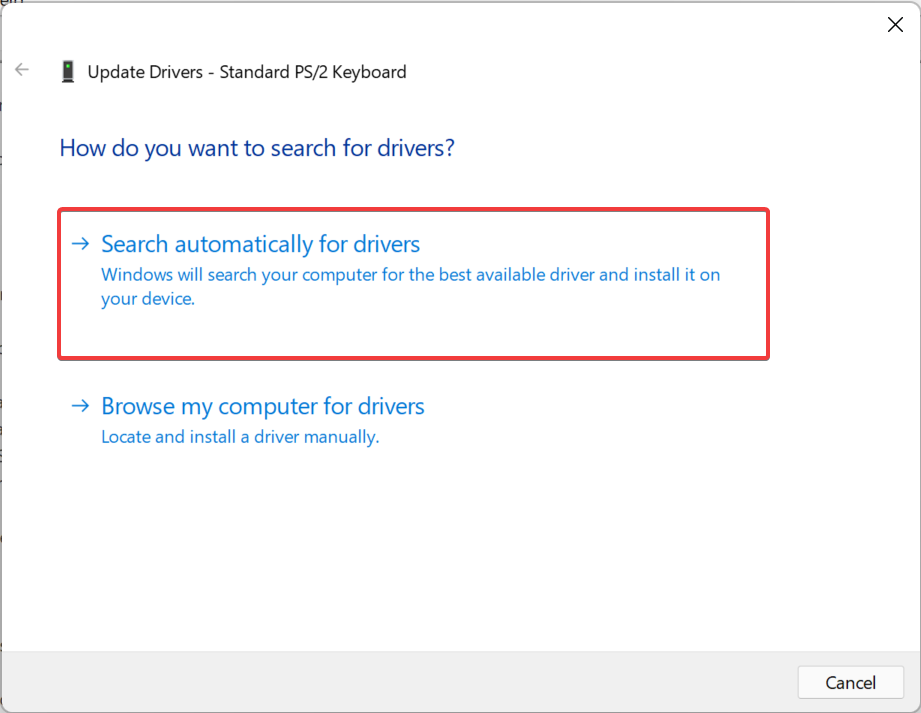
- Windows vil nå skanne gjennom alle relevante drivere på systemet, og installere den beste.
Eksperttips: Noen PC-problemer er vanskelige å takle, spesielt når det kommer til ødelagte depoter eller manglende Windows-filer. Hvis du har problemer med å fikse en feil, kan systemet ditt være delvis ødelagt. Vi anbefaler å installere Restoro, et verktøy som skanner maskinen din og identifiserer hva feilen er.
Klikk her for å laste ned og begynne å reparere.
Drivere spiller en avgjørende rolle i den effektive funksjonen til en enhet, og hvis de er utdaterte eller korrupte, kan enheten slutte å fungere. Hvis Enhetsbehandling ikke kunne finne en oppdatering, prøv den andre metoder for å manuelt installere den nyeste driverversjonen i Windows.
På samme måte oppdaterer du musedriverne og kontrollerer om problemet med HP Envy-tastaturet og pekeplaten ikke fungerer.
Hvis du vil fremskynde prosessen, kan du bruke et dedikert verktøy som DriverFix for å oppdatere og fikse korrupte drivere i bulk. Du kan sette den opp til å skanne driverne dine regelmessig og automatisk installere oppdaterte versjoner når de blir tilgjengelige.
⇒Skaff deg DriverFix
4. Deaktiver nettbrettmodus
En annen underliggende årsak, selv om det ikke gir mye mening, er Nettbrettmodus i Windows 11. Når det er aktivert, slutter tastaturet og musen å fungere for mange. Denne metoden fungerer kanskje ikke for alle, men det er ingen skade å prøve den ut.
Prosessen for å deaktivere nettbrettmodus i Windows 10 og den siste iterasjonen er annerledes. Mens i førstnevnte kan du gjøre det fra innstillingene, i Windows 11 må skjermen roteres til normal posisjon. Når modusen er deaktivert, vil avstanden mellom oppgavelinjeikonene reduseres.
Hvis ingen av metodene som er oppført her har fungert, kan du tilbakestill Windows til fabrikkinnstillingene. Selv om det ikke vil være tilfelle for de fleste.
Finn også ut hva du skal gjøre hvis USB-porter fungerer ikke på bærbare HP Envy-maskiner, et annet vanlig problem med serien.
Fortell oss hvilken løsning som fungerte, eller hvis du vet om en som ikke er oppført her, slipp den i kommentarfeltet nedenfor.
 Har du fortsatt problemer?Løs dem med dette verktøyet:
Har du fortsatt problemer?Løs dem med dette verktøyet:
- Last ned dette PC-reparasjonsverktøyet vurdert Great på TrustPilot.com (nedlastingen starter på denne siden).
- Klikk Start søk for å finne Windows-problemer som kan forårsake PC-problemer.
- Klikk Reparer alt for å fikse problemer med patentert teknologi (Eksklusiv rabatt for våre lesere).
Restoro er lastet ned av 0 lesere denne måneden.
![Slik justerer du lysstyrken på HP Envy x360 [Få enkle trinn]](/f/8904e76cbd2cd19047482f63a08dc8da.jpg?width=300&height=460)
